目錄
一、安裝準備
二、安裝CUDA
2.1?查看本機支持的 CUDA?版本及相關信息
2.2 卸載CUDA(可選)
2.3?下載cuda安裝包
2.4 安裝
2.5 配置環境變量
三、安裝PyTorch
3.1 版本選擇
3.2 下載安裝
方法一:直接安裝(不建議,網差的話會死機)
方法二:先下輪子再安裝(推薦)
四、檢驗
4.1 方法一:查看當前環境的所有庫
4.2 方法二:進入 Python 解釋器檢驗
一、安裝準備
?對計算機而言,中央處理器 CPU 是主板上的芯片,圖形處理器 GPU 是顯卡上的芯片。每臺計算機必有主板,但少數計算機可能沒有顯卡。顯卡可以用來加速深度學習的運算速度(GPU 比 CPU 快 10-100 倍)。
目前顯卡有三家廠商:Intel、Nvidia、AMD。深度學習所需要的顯卡是 NVIDIA,沒有此顯卡的電腦無法進行 GPU 加速。查看自己的計算機的顯卡的方法是:任務管理器——性能——左側欄劃到最下面。?
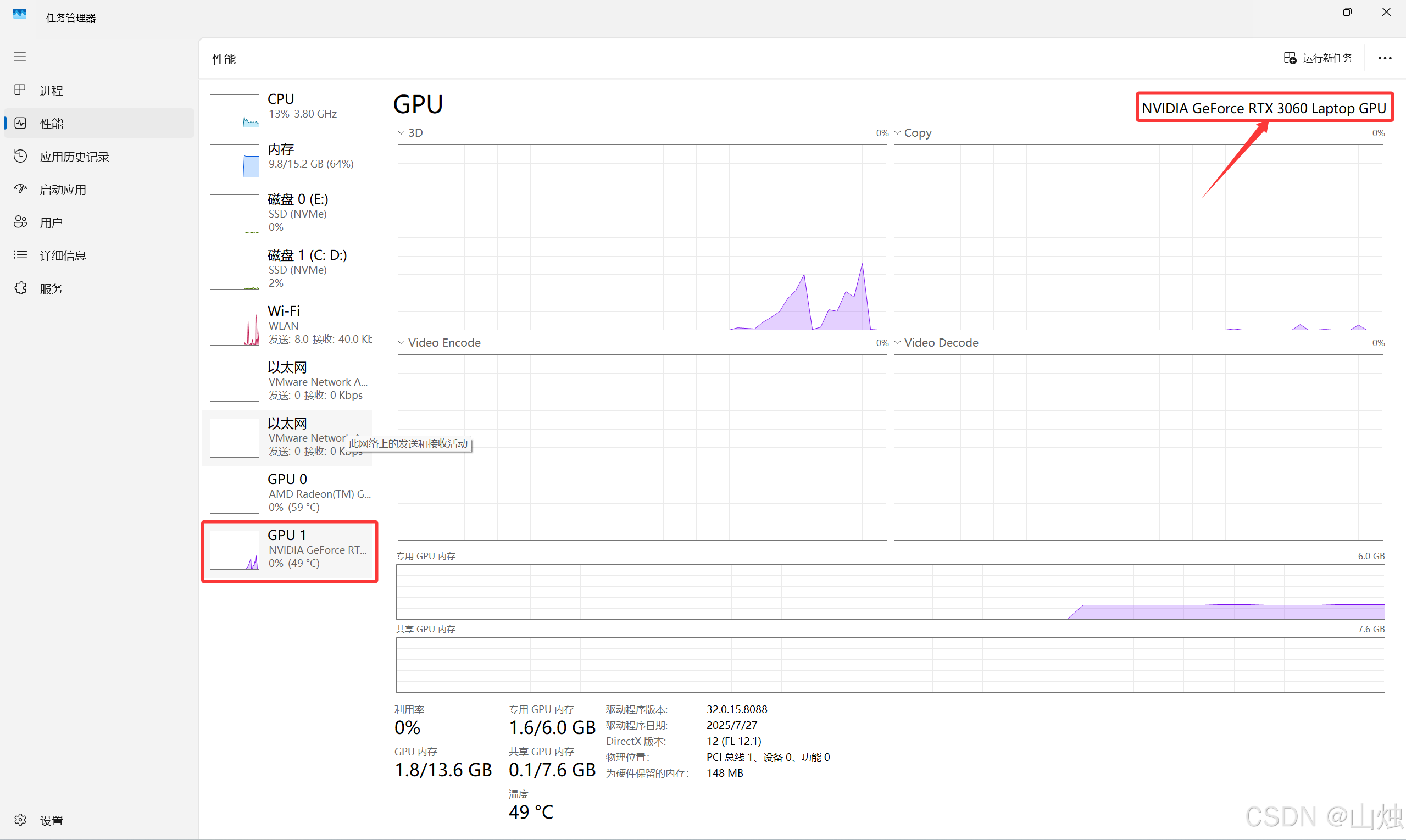
NVIDIA 顯卡中的運算平臺是 CUDA,不過,即使您的計算機有 NVIDIA 顯卡,但您的顯卡中也不一定含有 CUDA,沒有的話就要下載 CUDA。而 PyTorch 的下載組件里也會包含一個內置的 cuda。
為了區分,顯卡內的 CUDA 用大寫,PyTorch 內置的 cuda 用小寫。
一般來講,要滿足:CUDA 版本≥cuda 版本。
查看 CUDA 版本的方法是:Win+R 后輸入 cmd,進入命令提示符,我們需要輸入 nvcc -V,如圖。

如果顯示“nvcc -V 不是內部或外部命令”,則說明需要安裝 CUDA。
后面我們將安裝 torch 2.4.0?版本,其可選的內置 cuda 版本是 12.1。因此,如果您顯卡里的 CUDA 低于了 12.1,需要進行升級。
二、安裝CUDA
2.1?查看本機支持的 CUDA?版本及相關信息
Win+R 后輸入 cmd,進入命令提示符,輸入:
nvidia-smi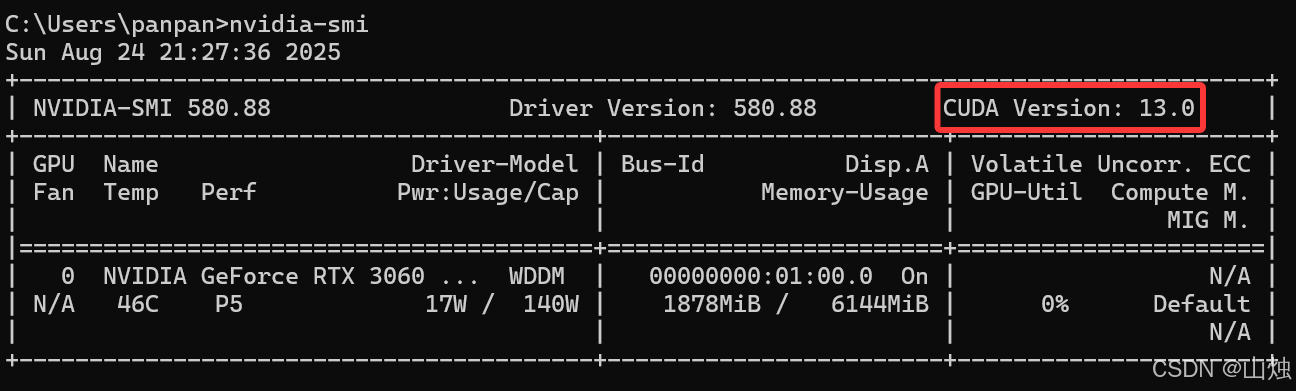
這是本機支持的最高版本的CUDA(有圖不代表電腦有CUDA,查看有無CUDA命令:nvcc -V),它是可以向下兼容的。電腦支持的最高版本的CUDA是由顯卡驅動決定的,如果您想下載高版本的CUDA要更新顯卡驅動,顯卡驅動如何更新與本文無關,這里不贅述,可以自行查找相關教程。一般我們不需要安裝最高版本,而是通過結合 pytoch 版本來選擇。讀者可以結合本教程自行選擇所需版本,不必與我完全一樣。
2.2 卸載CUDA(可選)
如果您已有CUDA卻想更新,可以在控制面板或設置-應用中卸載含 CUDA 字樣的程序。
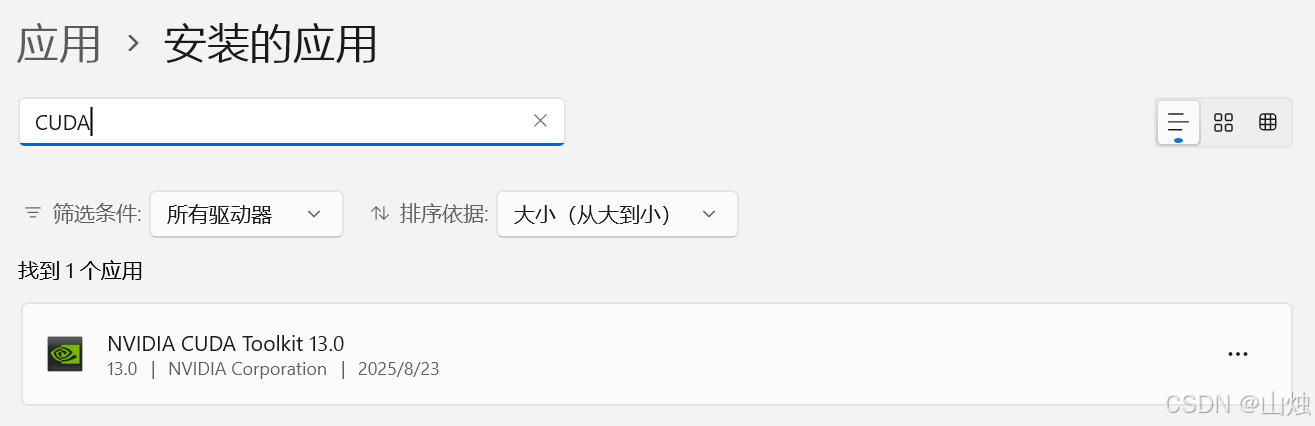
這里你們有什么卸載什么即可。
- 進入到環境變量的 path 變量中,刪除舊版本的環境變量
- 同樣是帶 CUDA 字樣
我這里檢查了一下并沒有,應該是卸載程序的時候系統自動幫我們刪掉了,如果有請手動刪除。
- 進入 CUDA 目錄,刪除殘留舊版本文件
- C:\Program Files\NVIDIA GPU Computing Toolkit\CUDA
2.3?下載cuda安裝包
CUDA 的下載鏈接:https://developer.nvidia.com/cuda-toolkit-archive,我這里下載的是最新的 CUDA 13.0.0 版本,也是我電腦顯卡驅動所支持的最高版本。
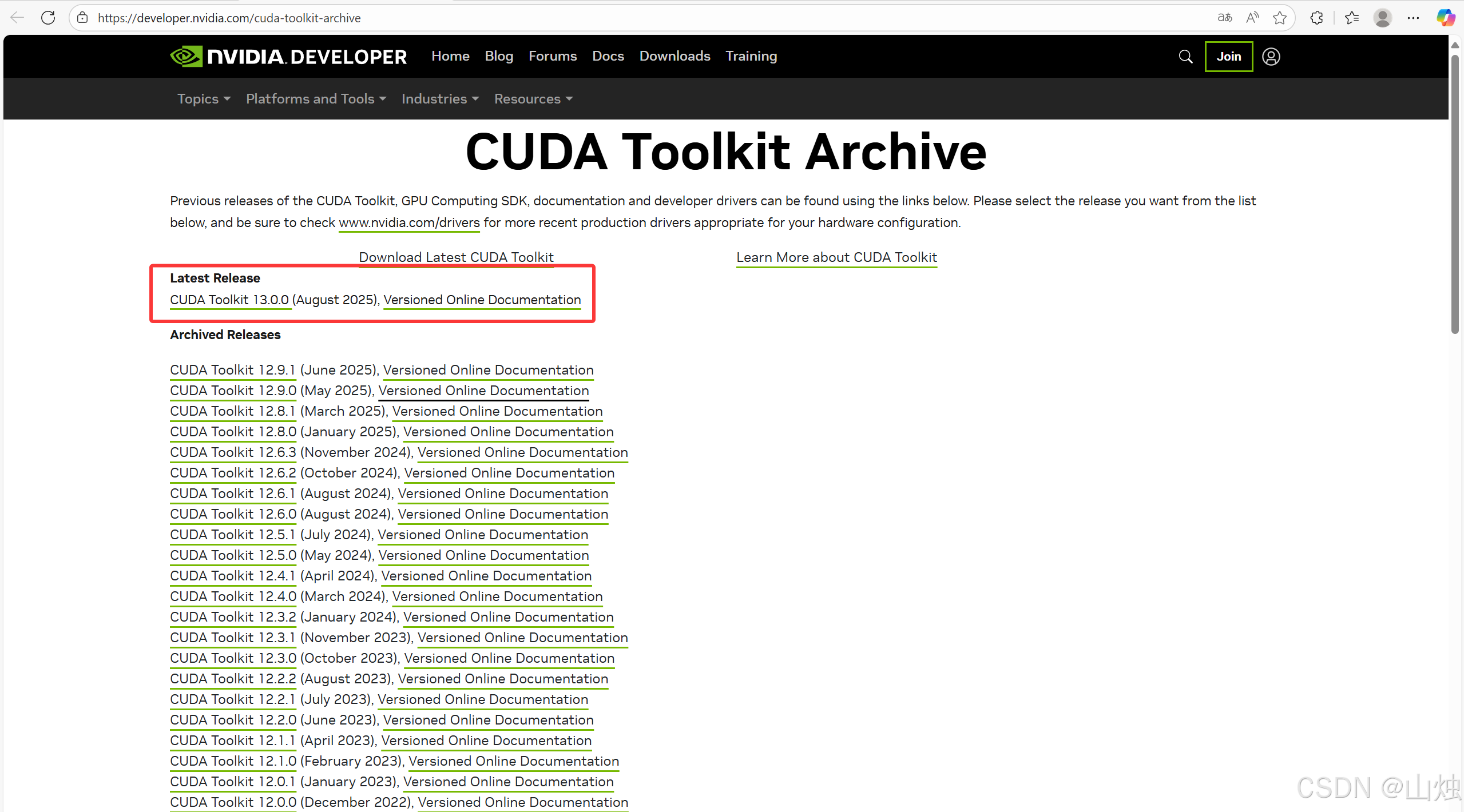
點擊進入,選擇平臺、系統版本等。
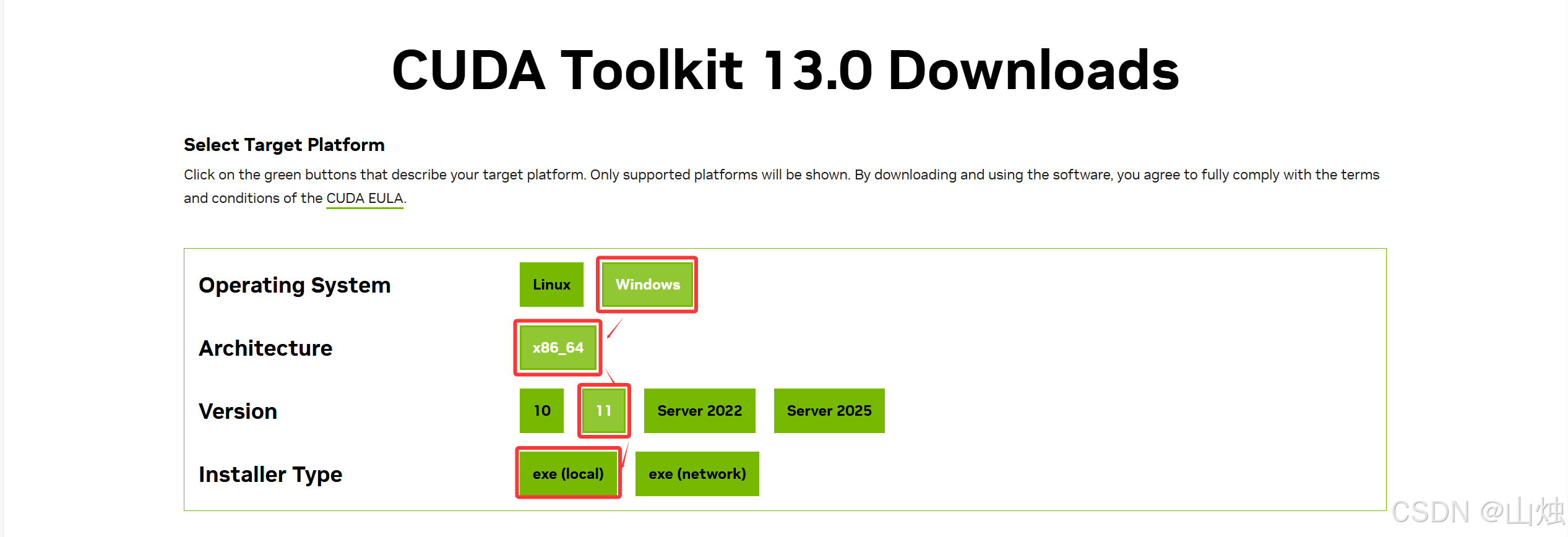
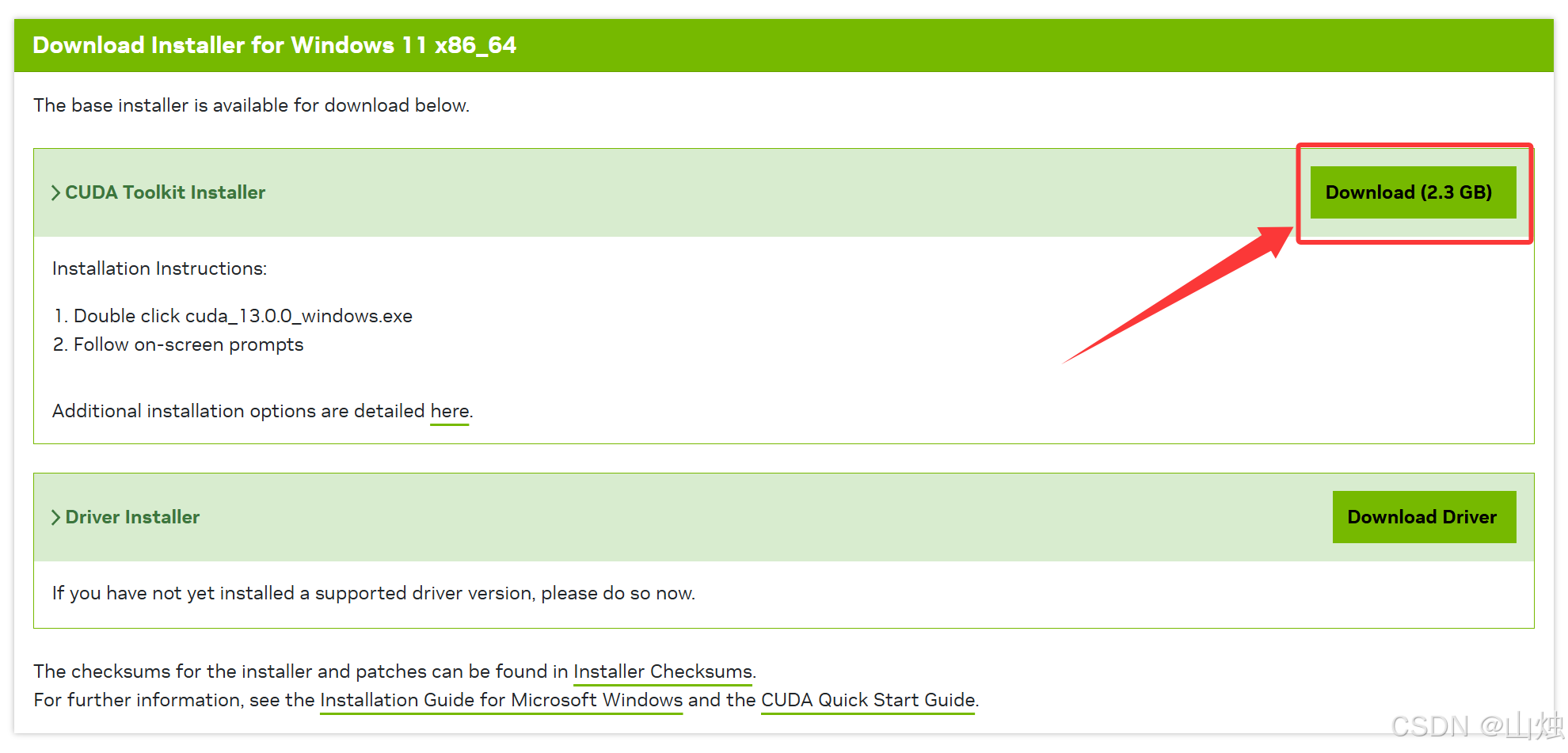
2.4 安裝
下載好之后,點擊exe文件,同意并繼續
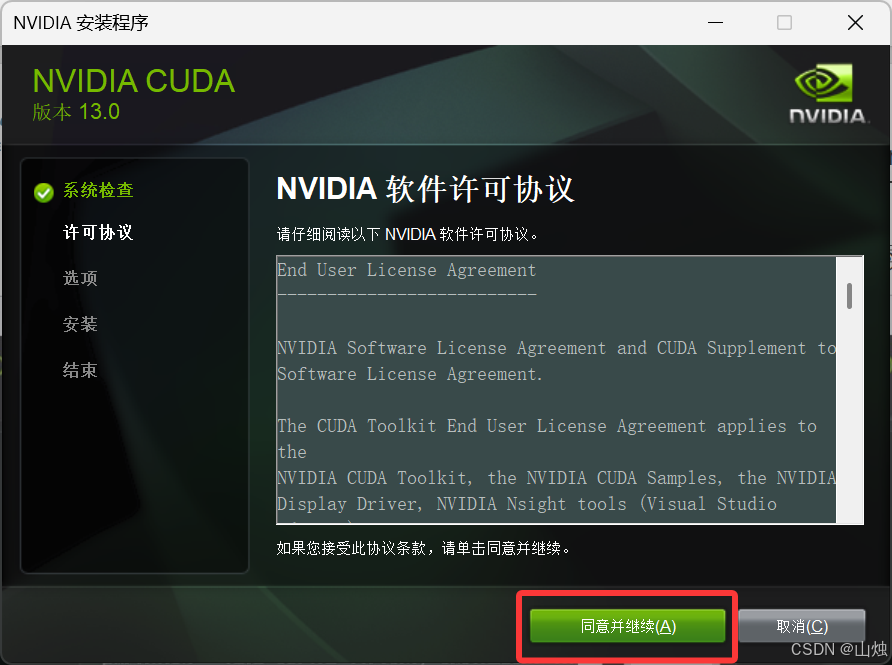
同意并繼續后,點擊“自定義”。
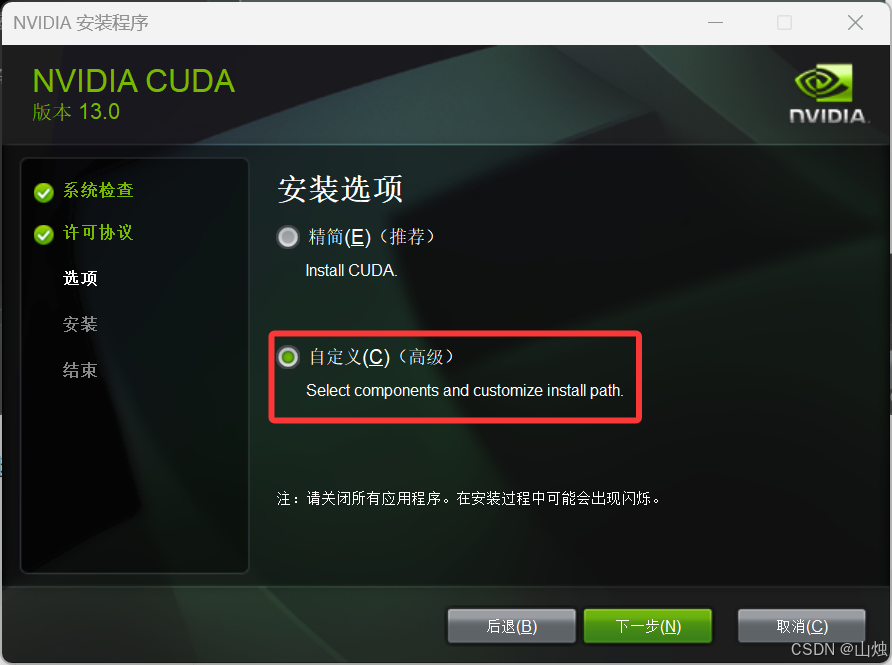
接下來,有的人可能有其他大選項,僅選擇CUDA,并取消 CUDA 中關于 VS 的選項。
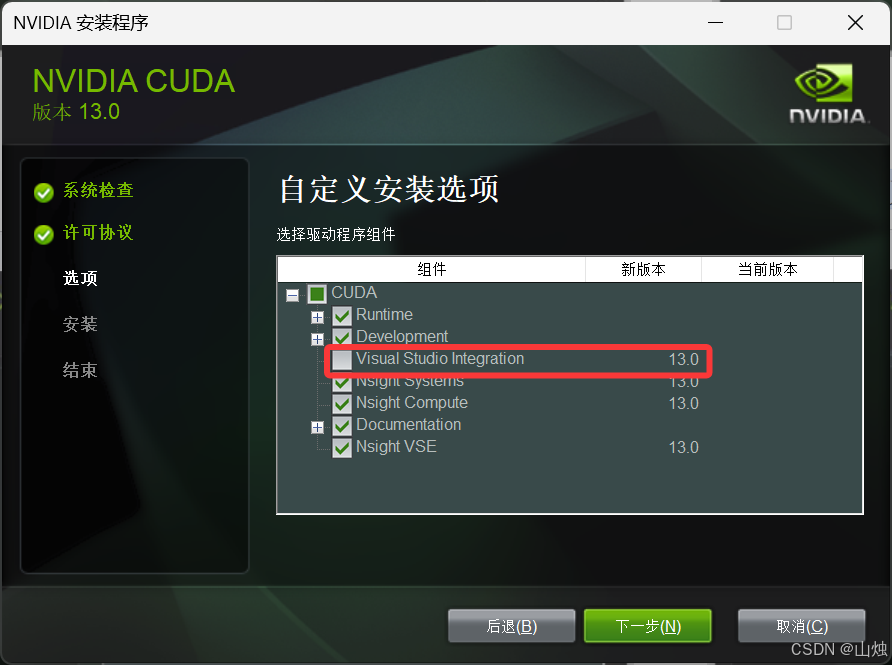
完成后,按照默認的C盤路徑進行安裝即可(推薦)。
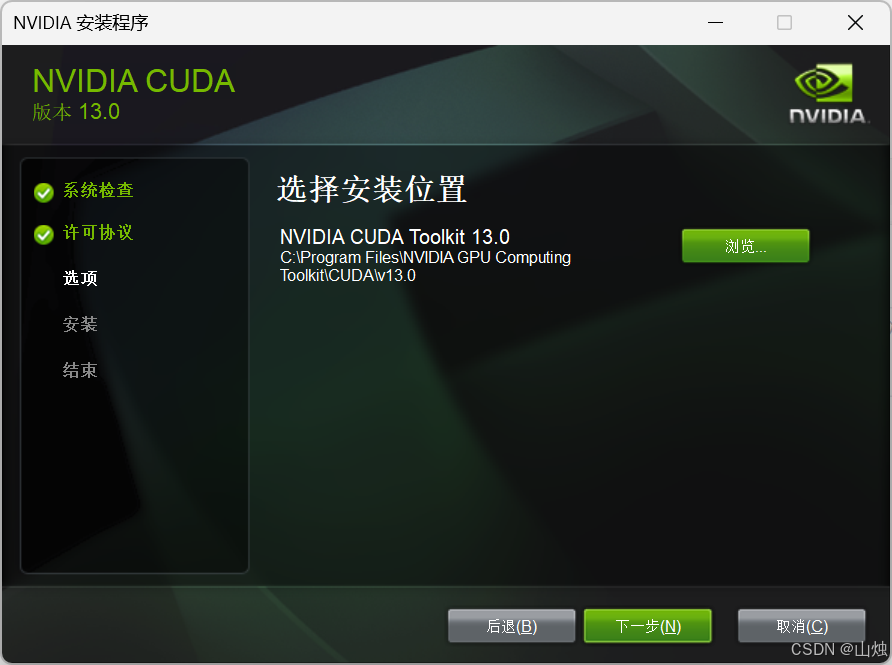
我已經有CUDA了,便不再安裝。
2.5 配置環境變量
如果你是按照默認路徑 的話,其路徑應該是:
C:\Program Files\NVIDIA GPU Computing Toolkit\CUDA
C:\Program Files\NVIDIA GPU Computing Toolkit\CUDA\v13.0\lib\x64
C:\Program Files\NVIDIA GPU Computing Toolkit\CUDA\v13.0\bin如果缺少則添加。
最后,回頭檢查一下 CUDA 版本,Win+R 后輸入 cmd,進入命令提示符,輸入 nvcc -V。
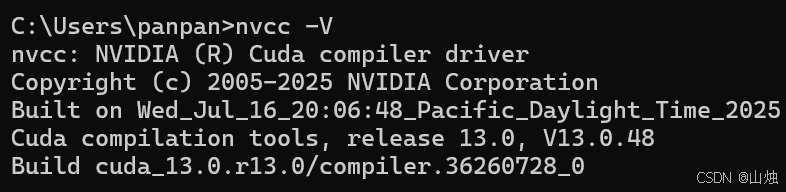
三、安裝PyTorch
3.1 版本選擇
PyTorch 一分為三:torch、torchvision 與 torchaudio。這三個庫中,torch 有 2G 左右,而torchvision 和 torchaudio 只有 2M 左右,因此一般在代碼里只會 import torch。當 torch 的版本給定后,另外兩個附件的版本也唯一確定了。
我的環境是python 3.9,下載的PyTorch版本為:

進入 PyTorch 官網:https://pytorch.org/get-started/previous-versions/,在其中 Ctrl + F 搜索【 pip install torch==2.4.0 torchvision==0.19.0 torchaudio==2.4.0】,選擇cuda 12.1 版本的,如圖,請注意,這里使用 pip 安裝,而不是 conda 安裝(如果用 conda 安裝,最后檢驗 cuda 時是不可用的)。

如果自己有所需版本,一定要cuda<CUDA。
3.2 下載安裝
方法一:直接安裝(不建議,網差的話會死機)
復制網頁里的那段代碼,在庫支持的環境中運行安裝。
pip install torch==2.4.0 torchvision==0.19.0 torchaudio==2.4.0 --index-url https://download.pytorch.org/whl/cu121方法二:先下輪子再安裝(推薦)
首先,我們進入方法一提及的網站 https://download.pytorch.org/whl/,如圖所示,進入torch、torchvision、torchaudio 三大組件各自的網站。
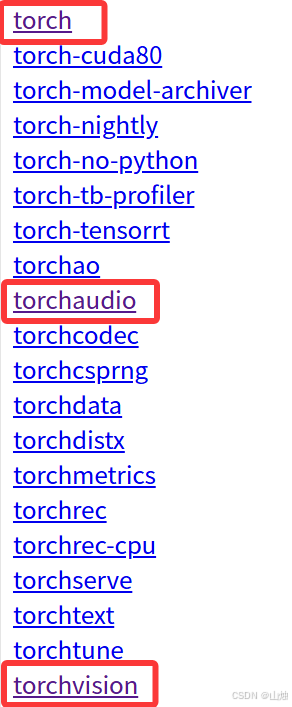
我們在這三個組件各自的網站里 Ctrl + F 搜索,如圖所示。回憶方法一的安裝命令,第一庫是
torch-2.4.0+cu121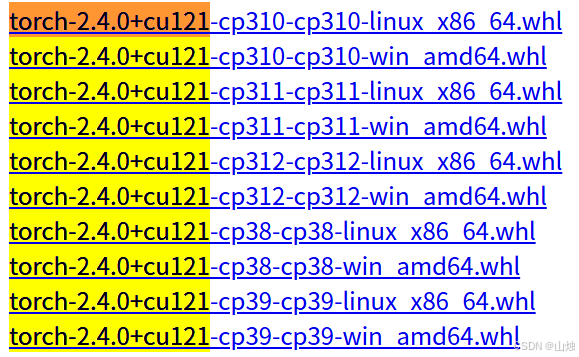
第二個庫是
torchvision-0.19.0+cu121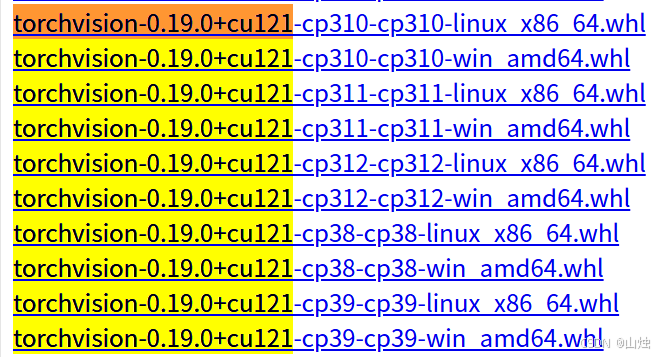
第三個庫是
torchaudio-2.4.0+cu121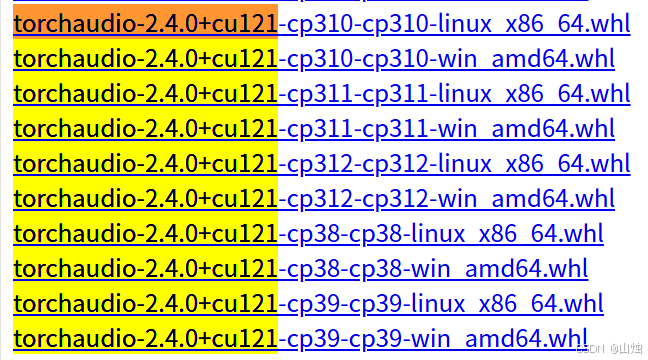
后面的cpXX代表python版本,大家選擇對應版本對應系統下載。
下載好后,將三個 whl 文件放在新建的 D:\whl 文件夾中。
安裝命令為 pip install 路徑\輪子名.whl,即
pip install D:\whl\torch-2.4.0+cu121-cp39-cp39-win_amd64.whl
pip install D:\whl\torchvision-0.19.0+cu121-cp39-cp39-win_amd64.whl
pip install D:\whl\torchaudio-2.4.0+cu121-cp39-cp39-win_amd64.whl將上述代碼放在 python 3.9 環境下執行。安裝完畢后,即可刪除 D:\whl 文件夾(但建議留著,之后可能還要安裝)。
四、檢驗
4.1 方法一:查看當前環境的所有庫
cmd 進入命令提示符,在下載的python環境中輸入 pip list

4.2 方法二:進入 Python 解釋器檢驗
import torch
torch.cuda.is_available() # 查看pytorch是否支持CUDA
torch.cuda.device_count() # 查看可用的CUDA數量
torch.version.cuda # 查看對應CUDA的版本號
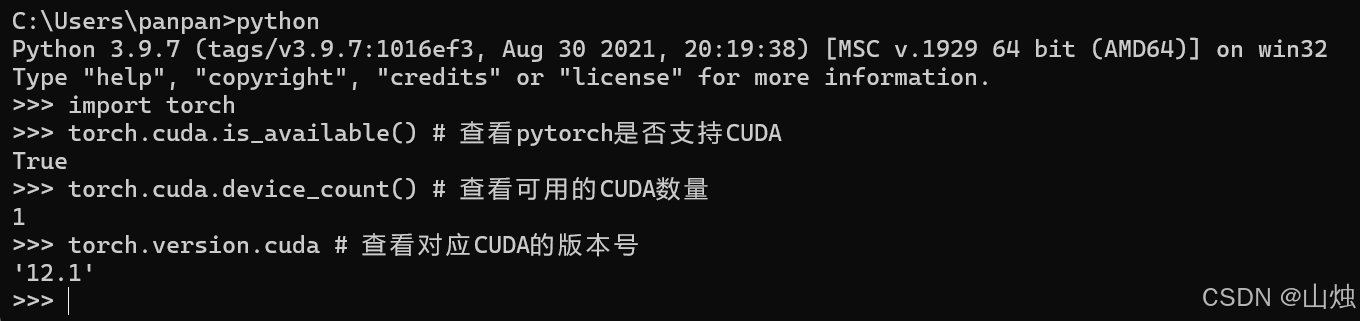








)










:化繁為簡,Spring Boot自動配置的實現之秘)